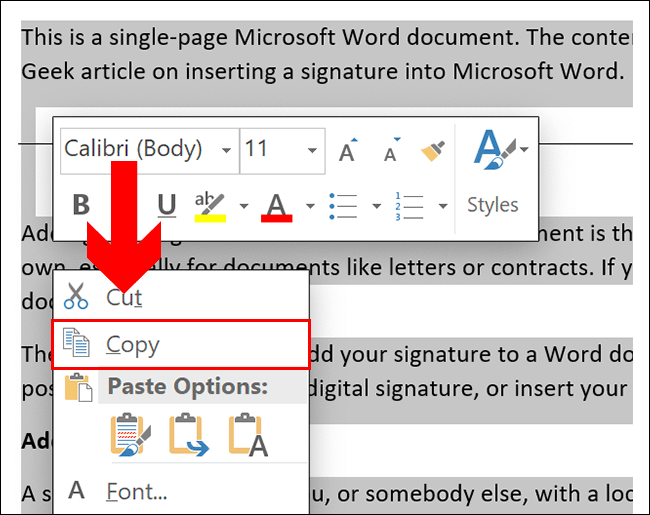
Ang Microsoft Word ay isang kahanga-hangang tool . Tinutulungan ka nitong gumawa, mag-adjust, at mag-format ng mga doc nang madali. Ang pagdoble sa isang pahina ay isa sa mga pangunahing tampok nito. Maaaring gusto mong gawin ito para sa parehong hitsura, o gumawa ng maraming kopya para sa pamamahagi.
Narito kung paano i-duplicate ang isang pahina sa Microsoft Word:
- Buksan ang dokumento at pumunta sa page na gusto mong i-duplicate.
- Pagkatapos, i-click at i-drag ang iyong cursor sa ibabaw ng teksto at mga larawan, upang piliin ang lahat ng nilalaman.
- Pindutin Ctrl+C sa iyong keyboard, o i-right-click at piliin Kopya .
- Ilipat ang iyong cursor sa kung saan mo gustong lumabas ang page.
- Pindutin Ctrl+V sa iyong keyboard, o i-right click at piliin Idikit .
Nariyan ka na - ang dobleng pahina ay ipinasok.
Mahalagang malaman na kapag nadoble mo ang isang pahina sa Microsoft Word, ang anumang pag-format o estilo na ginamit sa orihinal na pahina ay makokopya din. Kaya, ang anumang mga header, footer, o font sa orihinal na pahina ay mapupunta rin sa dobleng pahina.
Pag-unawa sa Kailangang Mag-duplicate ng Pahina sa Microsoft Word
Kailangan mo bang i-duplicate ang isang pahina sa Microsoft Word? Ito ay susi para sa mahusay na pamamahala ng dokumento! Makakatipid ito ng oras at pagsisikap kapag kinokopya ang isang layout, pinapanatili ang pag-format, o paggawa ng mga backup. Na gawin ito:
- I-highlight ang nilalaman: Gamitin ang mouse o Ctrl+A.
- Kopyahin ang nilalaman: I-right-click at piliin ang Kopyahin o gamitin ang Ctrl+C.
- Ipasok ang dobleng nilalaman: Ilipat ang cursor at piliin ang I-paste mula sa mga opsyon o gamitin ang Ctrl+V.
Tandaan: Ang anumang mga pagbabagong ginawa sa isang pahina ay makikita sa lahat ng mga kopya. Nakakatulong ito sa pare-pareho at maramihang pag-edit. Narito ang ilang karagdagang detalye:
paano hatiin ang isang windows screen
- Mahusay para sa paglikha ng mga template at pare-parehong mga layout.
- Doblehin ang maramihang mga pahina nang sabay-sabay.
- Kopyahin ang mga partikular na elemento tulad ng mga larawan o talahanayan.
Upang maiwasan ang mga error:
- Ang pag-format ng tseke ay pare-pareho sa lahat ng pahina.
- Ang mga header, footer, at iba pang mahahalagang elemento ay nananatiling buo.
- Gumagana pa rin nang tama ang mga hyperlink at cross-reference.
Sa pamamagitan ng pag-unawa kung bakit duplicate ang mga page sa Microsoft Word at pagsunod sa mga hakbang na ito, maaari mong pagbutihin ang daloy ng trabaho at i-streamline ang paggawa ng dokumento.
Hakbang 1: Pagbubukas ng Microsoft Word at Pag-access sa Dokumento
Upang i-duplicate ang isang page, buksan Microsoft Word at i-access ang dokumento. Narito kung paano:
- I-click ang icon ng Microsoft Word upang ilunsad ang program.
- I-access ang iyong dokumento gamit ang alinman sa:
- Opsyon 1: I-click ang File pagkatapos ay Buksan mula sa drop-down na menu. Piliin ang dokumento, pagkatapos ay i-click ang Buksan.
- Opsyon 2: Hanapin ito sa file explorer ng iyong computer, gaya ng Windows Explorer o Finder (Mac) . Pagkatapos ay i-double click upang buksan ito.
- Tingnan at baguhin ang nilalaman ng dokumento.
- Piliin ang nilalaman ng pahina. I-click/i-drag o pindutin Ctrl+A (Windows) o Command+A (Mac) .
- Kopyahin ito. Alinman sa right-click at piliin ang Kopyahin o pindutin Ctrl+C (Windows) o Command+C (Mac) .
- Iposisyon ang cursor kung saan mo gustong i-paste ang page. I-right-click at piliin ang I-paste o pindutin Ctrl+V (Windows) o Command+V (Mac) .
Para makatipid ng oras, gumamit ng mga keyboard shortcut. Halimbawa, Ctrl+A upang piliin ang lahat ng nilalaman, at pagkatapos Ctrl+C at Ctrl+V upang kopyahin at i-paste nang sabay-sabay.
Hakbang 2: Pagpili ng Pahina na I-duplicate
- Buksan ang Word at i-load ang dokumento.
- Mag-scroll sa page na gusto mong i-duplicate.
- I-click ang Tingnan tab sa itaas.
- Pumili Print Layout mula sa mga opsyon sa View.
- I-highlight ang buong page gamit ang scrollbar o mga tool sa pag-navigate.
- Pindutin Ctrl+C para kopyahin ito.
- Ayan, alam mo kung paano piliin ang pahina para sa pagdoble.
- Ito ay kapaki-pakinabang kung gusto mong ulitin ang isang layout o nilalaman nang hindi gumagawa ng bago.
- Sundin ang mga hakbang na ito at huwag nang mawalan muli!
Hakbang 3: Pagkopya sa Pahina
Alamin kung paano i-duplicate ang isang page sa Microsoft Word! Gawin ang mga hakbang na ito para sa isang matagumpay na kopya:
- Buksan ang dokumento ng Word.
- Hanapin ang page na gusto mong i-duplicate.
- Ilagay ang cursor sa simula ng pahina.
- Pindutin nang matagal ang Ctrl.
- Pindutin ang 'C' key.
- Bitawan ang parehong mga susi.
Nagawa mo na! Ang lahat ng nilalaman at pag-format ay magiging eksaktong kapareho ng orihinal na pahina. Kabilang dito ang mga header, footer, at anumang iba pang elemento.
stock ng baterya ng catl
Nakakatuwang katotohanan: Ang pagdoble ng mga pahina ay hindi palaging napakadali. Sa mga mas lumang bersyon ng Word, ang mga user ay kailangang gumamit ng mga workaround o mga third-party na plugin. Sa ngayon, ang proseso ay mas simple at streamlined.
kung paano i-save ang isang salita doc bilang isang google doc
Ayan yun! Ngayon alam mo na kung paano i-duplicate ang isang pahina sa Microsoft Word. Handa nang gumawa ng mga kopya? Mag-duplicate!
Hakbang 4: I-paste ang Na-duplicate na Pahina
- Ilagay ang iyong cursor kung saan mo gusto ang nadobleng pahina.
- I-click ang tab na Home sa tuktok ng bintana.
- Hanapin ang pangkat ng Clipboard sa toolbar.
- Pindutin ang pindutan ng I-paste sa pangkat ng Clipboard.
Voila! Ang pahina ay nai-paste na ngayon sa iyong dokumento. Huwag mag-atubiling gumawa ng mga tweak sa pag-format o nilalaman.
Handa na para sa isang pro tip? Pagkatapos mong i-paste, i-click ang I-paste ang Opsyon button upang piliin kung paano dapat ipasok ang pahina. Maaari mong panatilihin ang orihinal nitong pag-format o gawin itong tumugma sa format ng dokumento.
Subukan ito at i-paste ang mga pahina nang madali sa Microsoft Word!
Hakbang 5: Pag-edit sa Na-duplicate na Pahina
Upang mag-edit ng duplicate na pahina, gawin ang sumusunod:
- Buksan ang pahina sa Microsoft Word.
- I-edit ang nilalaman ng pahina.
- I-customize ang hitsura ng page – mga font, kulay, espasyo, atbp.
- Magdagdag/mag-alis ng mga larawan, talahanayan, o iba pang mga bagay.
- Suriin kung may mga error at hindi pagkakapare-pareho.
- I-save ang mga pagbabago.
Tandaan na madalas mag-ipon!
Tip: Upang mabilis na lumipat sa pagitan ng mga pahina, pindutin ang Ctrl+G at i-type ang numero ng pahina.
Konklusyon
Maaaring mukhang mahirap ang pag-duplicate ng page sa Microsoft Word, ngunit napakadali nito. Sundin ang mga ito hakbang upang matiyak na ang iyong dokumento ay may ilang magkakatulad na pahina:
i-configure ang exchange mail sa android
- Piliin ang content sa page na gusto mong kopyahin. I-click at i-drag ang cursor sa ibabaw ng teksto o mga larawan.
- Mag-right click at pumili Kopya mula sa menu.
- Pumunta sa lugar sa iyong doc kung saan mo gustong ilagay ang duplicate na page.
- Mag-right click at pumili Idikit . Ang kinopyang nilalaman ay magiging isang bagong pahina.
Tandaan na ang pag-format at mga istilo mula sa orihinal na pahina ay dadalhin sa dobleng pahina, gaya ng mga estilo ng font, indentation, at spacing ng talata .
Ang Microsoft Word ay mayroon ding mga tool upang i-duplicate ang buong seksyon o buong dokumento. Hanapin ang mga ito sa navigation pane ng program. Maaari nitong gawing mas simple ang paggawa ng maraming kopya ng iyong trabaho.
Kaya gamitin ang mga simpleng hakbang na ito upang i-duplicate ang iyong mga pahina sa Microsoft Word. Sulitin ang iyong pagiging produktibo kapag nagtatrabaho sa mga dokumento sa Microsoft Word!














